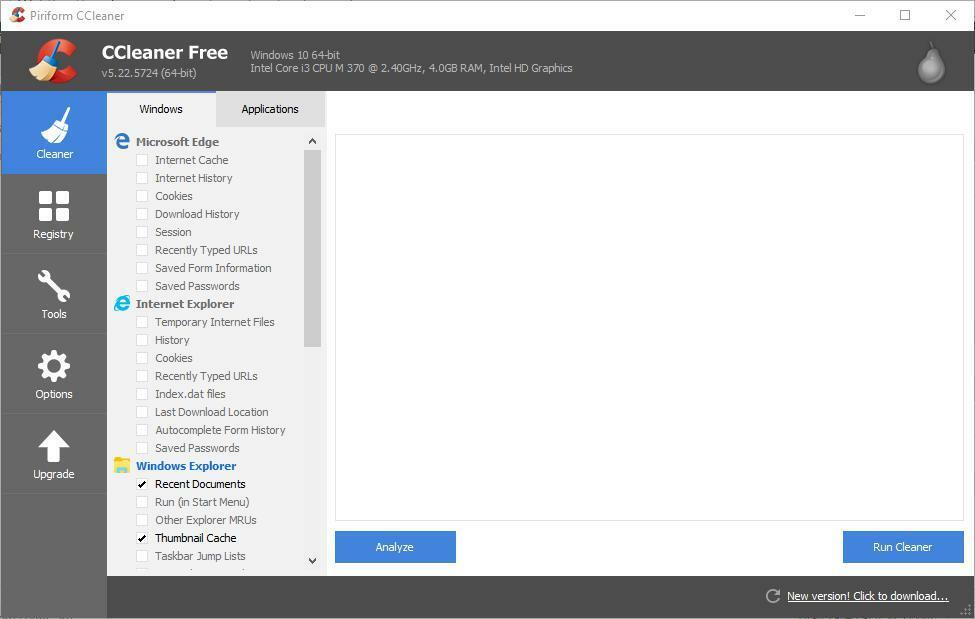Denne programvaren reparerer vanlige datafeil, beskytter deg mot tap av filer, skadelig programvare, maskinvarefeil og optimaliserer PC-en for maksimal ytelse. Løs PC-problemer og fjern virus nå i tre enkle trinn:
- Last ned Restoro PC-reparasjonsverktøy som kommer med patenterte teknologier (patent tilgjengelig her).
- Klikk Start søk for å finne Windows-problemer som kan forårsake PC-problemer.
- Klikk Reparer alle for å fikse problemer som påvirker datamaskinens sikkerhet og ytelse
- Restoro er lastet ned av 0 lesere denne måneden.
“Diagnostics Policy Service kjører ikke”Feil er en som oppstår for noen brukere når de prøver å koble til internett. Når de prøver å koble til, åpnes et Koble til et nettverksvindu som sier: “datamaskinen har begrenset nettverkstilkobling.”
Feilsøkingsprogrammet for Windows-nettverksdiagnostikk sier også: “Diagnostics Policy Service kjører ikke.”Derfor gjør feilsøkingsprogrammet lite for å løse problemet, og brukernes tilkoblinger forblir nede. Dette er noen feilrettinger for Diagnostics Policy Service-feilen i Windows 10.
Slik løser du problemer med Diagnostics Policy Service
- Kontroller at Diagnostics Policy Service kjører
- Gi nettverkstjenestene administratorrettigheter
- Installer nettverkskortdriveren på nytt
- Rull Windows tilbake til et gjenopprettingspunkt
- Kjør en skanning av systemfilkontrollen
1. Kontroller at Diagnostics Policy Service kjører
Feilsøkingsprogrammet for Windows-nettverksdiagnostikk sier at Diagnostic Policy Service ikke kjører. Som sådan må du kanskje slå den tjenesten på hvis den er av. Slik kan du aktivere Diagnostic Policy Service.
- Åpne Kjør ved å trykke på Windows-tasten + R hurtigtast.
- Skriv inn ‘services.msc’ i Runs tekstboks, og trykk på OK knapp.
- Dobbeltklikk Diagnostic Policy Service for å åpne vinduet som vises rett nedenfor.

- Hvis tjenesten stoppes, trykk på dens Start knapp.
- Å velge Automatisk fra rullegardinmenyen Oppstartstype.
- trykk Søke om for å bekrefte de nye innstillingene.
- Klikk på OK for å lukke vinduet.
- Høyreklikk deretter på nettverkets systemstatusfeltikon og velg Feilsøk problemer for å starte Windows Network Diagnostics.
- I SLEKT: Fix: "Feilsøkingsveiviseren for diagnostikk har sluttet å fungere" på Windows 10
2. Gi nettverkstjenestene administratorrettigheter
- Noen brukere har løstDiagnostics Policy Service kjører ikke”Feil ved å gi administratorrettigheter til lokale tjenester og nettverkstjenester. For å gjøre det, trykk på Windows-tasten + X hurtigtast.

- Velg Kommandoprompt (administrator) alternativet for å åpne ledeteksten.
- Skriv inn ‘nett lokalgruppeadministratorer / legg til nettverkstjeneste’ i ledeteksten, og trykk Enter-tasten.
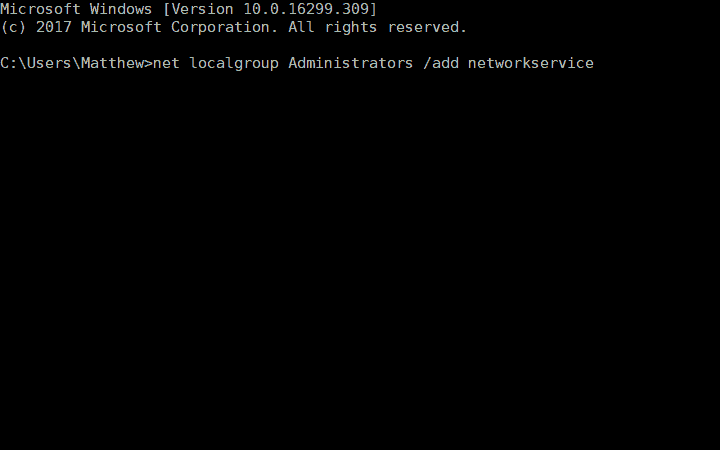
- Skriv inn ‘net localgroup Administrators / add localservice’ i ledeteksten, og trykk på tastaturet Return.

- Start deretter datamaskinen på nytt.
3. Installer nettverkskortdriveren på nytt
DPS-feilen kan også skyldes en ødelagt nettverksadapterdriver. Dermed kan reinstallering av nettverksadapterdriveren løse problemet. Du kan installere nettverkskortet på nytt ved å avinstallere det som følger.
- Åpne Kjør tilbehør i Windows.
- Skriv inn ‘devmgmt.msc’ i Kjør og klikk OK for å åpne Enhetsbehandling.

- Dobbeltklikk Nettverkskort for å utvide den kategorien.
Kjør en systemskanning for å oppdage potensielle feil

Last ned Restoro
PC-reparasjonsverktøy

Klikk Start søk for å finne Windows-problemer.

Klikk Reparer alle for å løse problemer med patenterte teknologier.
Kjør en PC-skanning med Restoro reparasjonsverktøy for å finne feil som forårsaker sikkerhetsproblemer og forsinkelser. Etter at skanningen er fullført, erstatter reparasjonsprosessen skadede filer med nye Windows-filer og komponenter.
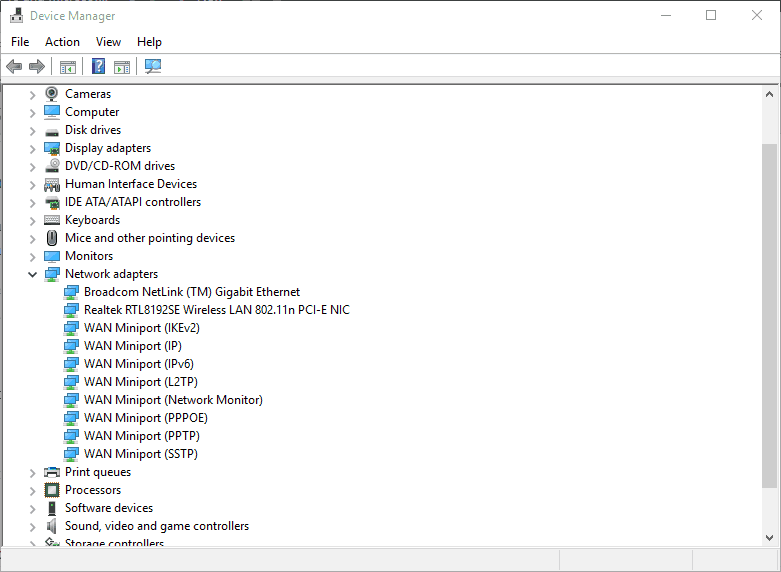
- Høyreklikk på nettverkskortet og velg Avinstaller enheten alternativ.
- Klikk Handling og velg Skann etter maskinvareendringer alternativ.
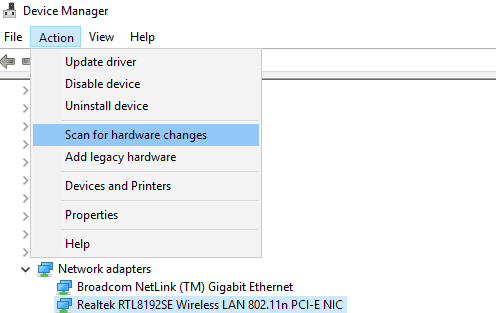
- Start deretter Windows OS på nytt.
- Hvis nettverkskortadapteren din trenger oppdatering, kan du oppdatere den ved å laste ned den siste driveren fra produsenten av nettverksadapterens nettsted. Åpen denne siden for ytterligere retningslinjer for oppdatering av drivere.
- I SLEKT: Topp 7 maskinvarediagnostiske verktøy for Windows 10-brukere
4. Rull Windows tilbake til et gjenopprettingspunkt
Noen brukere har uttalt at Systemgjenopprettingsverktøy har løst DPS-feilen for dem. Så å tilbakestille Windows til en tid da du kunne koble til nettverket, kan løse problemet. Du kan bruke Systemgjenoppretting i Windows 10 som følger.
- Du kan åpne Systemgjenopprettingsverktøyet ved å skrive ‘rstrui’ i Kjør og trykke på OK knapp.
- Klikk på Neste for å åpne en liste over systemgjenopprettingspunkter.

- Velg et gjenopprettingspunkt å rulle Windows tilbake til.
- Programmer installert etter et gjenopprettingspunkt blir slettet. Trykk på for å sjekke hvilken programvare som blir slettet for et gjenopprettingspunkt Skann etter berørte programmer knapp.

- Klikk på Neste og Bli ferdig for å bekrefte det valgte gjenopprettingspunktet. Windows starter deretter på nytt på det valgte gjenopprettingspunktet.
5. Kjør en skanning av systemfilkontrollen
Til slutt må du kanskje fikse noen få systemfiler for å løse DPS-feilen. Du kan gjøre det med System File Checker-verktøyet i Windows som reparerer ødelagte systemfiler. Slik kan du starte en skanning med SFC-verktøyet.
- Trykk på Cortana-knappen på oppgavelinjen i Windows 10.
- Skriv inn ‘cmd’ i søkeboksen, høyreklikk Kommandoprompt og velg Kjør som administrator.
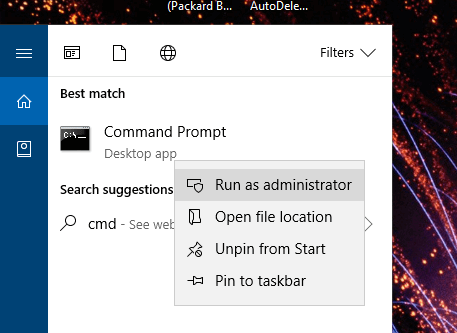
- Kjør først verktøyet Deployment Image Servicing ved å skrive inn ‘DISM.exe / Online / Cleanup-image / Restorehealth’ i ledeteksten og trykke på Return.
- Skriv deretter inn ‘sfc / scannow’ i ledeteksten, og trykk Enter.

- Det kan ta opptil 30 minutter å skanne. Start den bærbare eller stasjonære datamaskinen på nytt hvis skanningen reparerer filer.
En eller flere av disse løsningene vil trolig fikse feilen Diagnostics Policy Service og gjenopprette nettforbindelsen. denne artikkelen gir også noen mer generelle oppløsninger som kan fikse internettforbindelser i Windows 10.
RELATERTE HISTORIER FOR Å KONTROLLERE:
- Fix: Stammen i spill forårsaket av Diagnostics Policy Service
- Memory Diagnostic Tool mdsched.exe i Windows 10 forklart
- StorDiag.exe er det nyeste diagnostiske verktøyet for lagring av Windows 10
 Har du fortsatt problemer?Løs dem med dette verktøyet:
Har du fortsatt problemer?Løs dem med dette verktøyet:
- Last ned dette PC-reparasjonsverktøyet rangert bra på TrustPilot.com (nedlastingen starter på denne siden).
- Klikk Start søk for å finne Windows-problemer som kan forårsake PC-problemer.
- Klikk Reparer alle for å løse problemer med patenterte teknologier (Eksklusiv rabatt for våre lesere).
Restoro er lastet ned av 0 lesere denne måneden.